Es posible que desee agregar un intérprete a su llamada y esto se puede hacer de varias maneras.
Al utilizar intérpretes, puede desarrollar sus propios procesos para que sea un flujo de trabajo eficiente y efectivo para su servicio. Depende de lo que funcione mejor para su servicio y sus pacientes. Esta página ofrece algunas sugerencias y pautas basadas en los procesos que varias organizaciones de salud han incorporado en su práctica clínica de telesalud.
Uso de un servicio de interpretación
Su organización puede utilizar un servicio de interpretación con regularidad o puede tener intérpretes internos y puede trabajar con ellos para desarrollar procesos para reservas o intérpretes a pedido. Si se requiere que los intérpretes ingresen al área de espera de la clínica para que el proveedor de servicios de salud pueda agregarlos a la llamada, puede proporcionarles los enlaces al área de espera de la clínica requerida. Los intérpretes necesitarán saber qué información desea que brinden cuando comiencen una videollamada para llegar a la sala de espera para que sean fácilmente identificables. Los intérpretes también necesitan capacitación sobre cómo prepararse y participar en una videollamada.
Si utiliza, o le gustaría utilizar, uno de los siguientes servicios de interpretación, haga clic en el encabezado
para más información:
TIS Nacional (Servicio de Traducción e Interpretación)
El Departamento del Interior ha permitido que los intérpretes que trabajan para el Servicio de Traducción e Interpretación (TIS National) participen en consultas por video. TIS National ayuda a los pacientes para quienes el inglés no es su primer idioma. Healthdirect Australia trabajó con South Brisbane PHN, Refugee Health Network y TIS National para impulsar la habilitación de la capacidad de video para los 2000 traductores de TIS involucrados en consultas de salud. Los médicos que facturan a través de Medicare y las ONG pueden acceder a intérpretes de TIS sin costo si se registran para convertirse en un cliente nacional de TIS .
Cuando los intérpretes de TIS estén reservados, necesitarán el enlace de la sala de espera de la clínica , el que envía a los pacientes para sus citas. A continuación se muestra un ejemplo de la información que puede incluir al reservar el intérprete:
 El intérprete hace clic en el enlace justo antes de la hora de la cita de la persona para la que interpretará e ingresa sus detalles. Los intérpretes no deben simplemente poner su nombre solo del nombre del cliente, sino que sugerimos que hagan algo como el siguiente proceso para que puedan identificarse fácilmente en la sala de espera:
El intérprete hace clic en el enlace justo antes de la hora de la cita de la persona para la que interpretará e ingresa sus detalles. Los intérpretes no deben simplemente poner su nombre solo del nombre del cliente, sino que sugerimos que hagan algo como el siguiente proceso para que puedan identificarse fácilmente en la sala de espera:
- Haga clic en el enlace de la clínica 5 minutos antes de su hora de reserva
- En el primer campo Nombre entre 'Intérprete'
- En el segundo campo de nombre, ingrese '[su nombre] para 'nombre del paciente], por ejemplo, 'Jude Cobb para Sue Smith'
- Ingrese su número de teléfono
- Haga clic en continuar para llegar a la sala de espera.
El proveedor de servicios de salud localiza al intérprete y se une a la llamada, luego agrega al paciente a la llamada desde el área de espera.
Ejemplos de intérpretes bajo demanda
Hay ejemplos, como la aplicación 2M Lingo que se describe a continuación, que pueden funcionar con videollamadas.
Para usar la aplicación de servicios de idiomas de 2M en su clínica, su servicio deberá tener una cuenta existente con 2M, configurada para satisfacer las necesidades de la clínica. Luego, el administrador de su clínica o el gerente de telesalud pueden solicitar la aplicación 2M Lingo utilizando nuestro formulario de solicitud en esta página. Una vez que haya agregado la aplicación a su clínica, los proveedores de servicios de salud verán una opción para agregar un intérprete a pedido a su videollamada actual, según sea necesario.
Una vez que el administrador de su clínica haya solicitado la aplicación y esté activada en su clínica, siga los pasos a continuación para invitar a un intérprete a pedido a una videollamada:
| Una vez solicitado, será necesario agregar la aplicación 2M a la clínica. Los administradores de la clínica pueden verificar haciendo clic en Aplicaciones en la columna LHS y buscando debajo de la lista de aplicaciones instaladas para la clínica. |  |
| Los proveedores de servicios de salud se unen a una videollamada con su paciente o cliente que requiere el intérprete. |  |
| En la pantalla de videollamada, haga clic en el logotipo de la aplicación 2M Lingo para abrir la aplicación 2M Lingo (resaltada en rojo). |  |
| Inicie sesión en 2M con el nombre de usuario y la contraseña adecuados. Una vez que inicie sesión, estos detalles se recordarán para uso futuro. |  |
| A continuación, seleccione el género del intérprete (puede elegir sin preferencia como opción) y el idioma requerido. |  |
| La aplicación ahora lo conectará con un intérprete apropiado según sus selecciones. |  |
| Una vez que el intérprete llegue para unirse a su videollamada, lo verá esperando en su Administrador de llamadas y podrá aceptarlo en la llamada. | 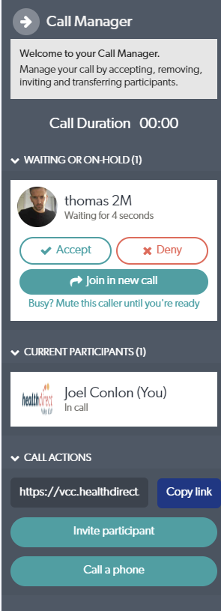 |
Identificación del intérprete en la sala de espera
Si van a llegar intérpretes a la sala de espera para agregarlos a una videollamada, puede especificar con el servicio de interpretación la información que necesita que el intérprete le proporcione al iniciar la llamada. Es útil si proporcionan su nombre, el nombre del paciente y el idioma que interpretarán, así como su número de teléfono . De esta manera, el proveedor de servicios de salud puede ver claramente quiénes son y sabrá a qué llamada del paciente agregarlos. Hay un par de formas de hacer esto utilizando los campos de entrada para la persona que llama cuando inicia una videollamada:
|
Opción 1 Iniciar videollamada: el campo Nombre del intérprete es su nombre completo y su idioma. El segundo nombre es el nombre completo del paciente. Toda la información se ve en el área de espera debajo de Caller. |
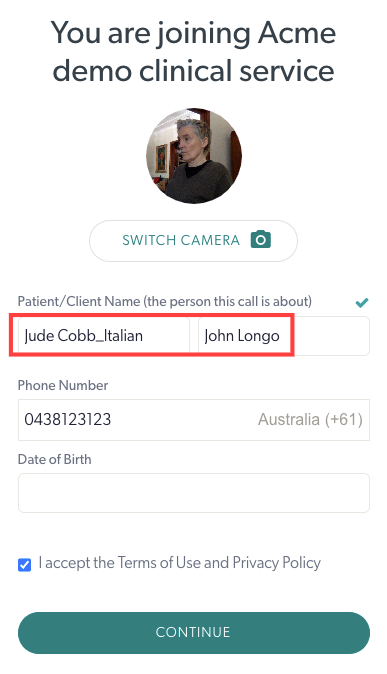 |
| Así se verá la información del intérprete en la sala de espera. En este ejemplo, el nombre del paciente que requiere el intérprete es John Longo. |  |
|
opcion 2 El administrador de la clínica configura campos de entrada de llamadas adicionales en la clínica de intérpretes. |
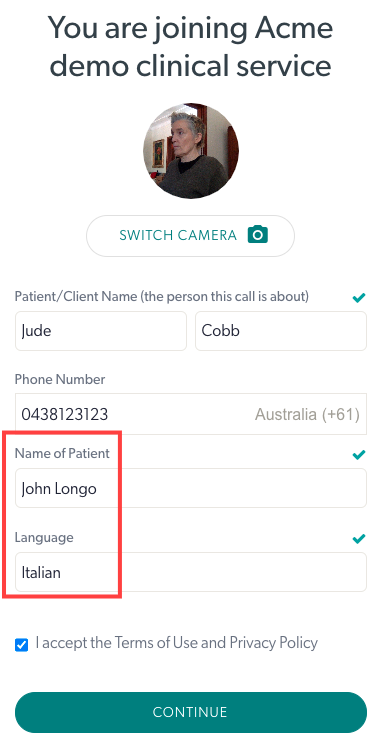 |
| Los campos adicionales de entrada de llamadas se pueden ver en las columnas del tablero del área de espera si el administrador de la clínica los ha configurado como visibles de forma predeterminada . Si no se han configurado en la vista predeterminada, puede editar las columnas que ve con el icono del bolígrafo. También puede encontrar esta información de la persona que llama yendo a los 3 puntos a la derecha de la tarjeta de la persona que llama y seleccionando Actividad. |
 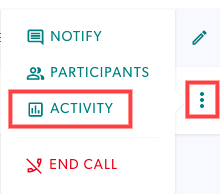 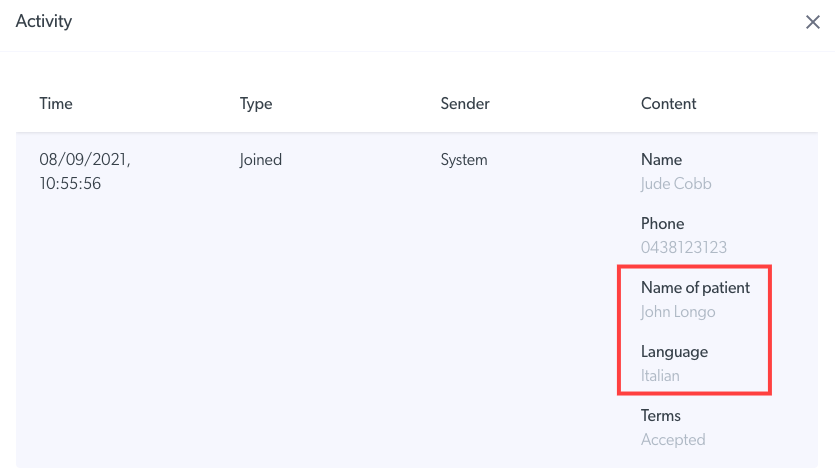
|
Escenarios y funcionalidad
Haga clic en los distintos escenarios a continuación para obtener más información sobre los flujos de trabajo disponibles.
Intérprete y paciente en la misma sala de espera
El médico se une a la llamada con el paciente y agrega el intérprete a la llamada (o viceversa) desde el tablero. En un primer flujo de trabajo de intérprete y médico , el médico se uniría primero al intérprete y luego agregaría al paciente a la llamada, como normalmente agregaría un participante . La llamada luego continúa con 3 participantes. 
El intérprete llega a una sala de espera específica para intérpretes
Algunas organizaciones pueden desear establecer un área de espera específica para intérpretes. En este caso, un miembro del equipo designado con acceso a la clínica de interpretación verifica sus datos y transfiere la llamada a la sala de espera donde se atenderá al paciente. Puede transferir una llamada sin unirse a la llamada (frío) o después de unirse a la llamada (tibio).
| Transferencia en frío: verifique los detalles del intérprete que han ingresado y haga clic en Transferir. | 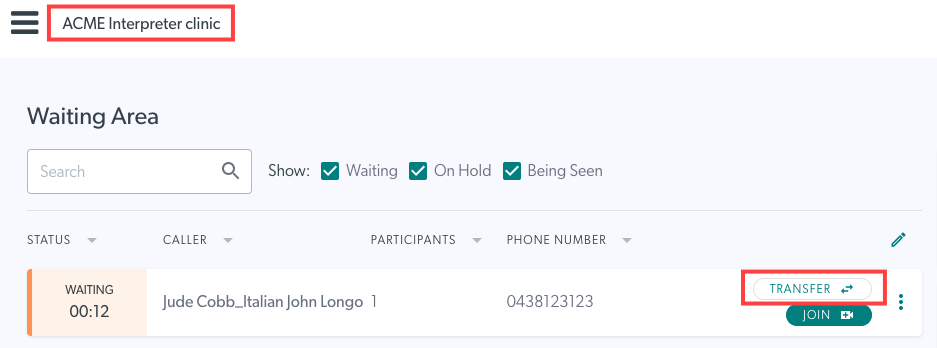 |
| En la ventana de transferencia, seleccione la clínica a la que desea transferir la llamada, en la que se verá al paciente, y haga clic en Transferir . Una vez transferido, el intérprete llegará a la nueva sala de espera. Nota: Solo las áreas de espera de las que sea miembro (como miembro del equipo o referente) estarán disponibles para transferirse. |
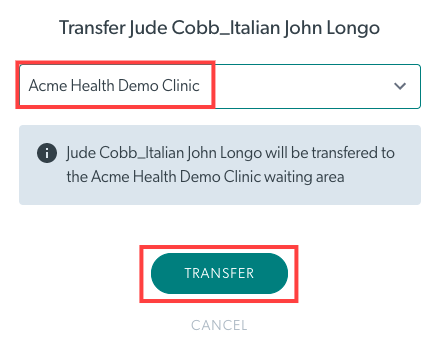 |
| Transferencia en caliente: Únase a la llamada con el intérprete y comuníquese con ellos. |  |
| Haga clic en Call Manager y luego haga clic en Transferir llamada para transferirlas desde dentro de la llamada. | 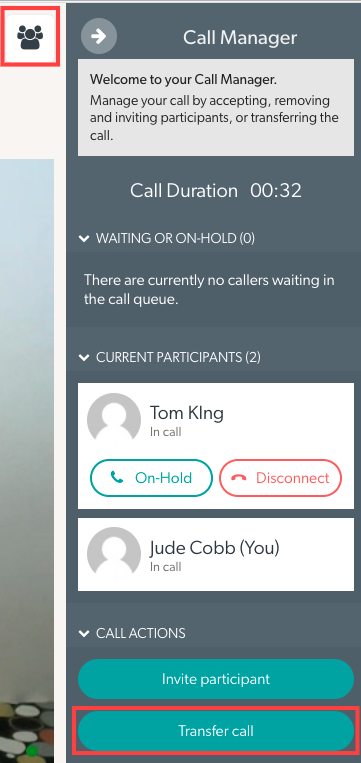 |
| Seleccione la clínica a la que desea transferir la llamada (debe ser miembro del equipo o referente en la clínica para tener acceso). Luego confirme la transferencia. |
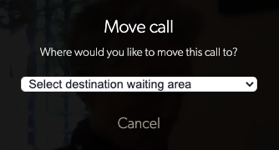 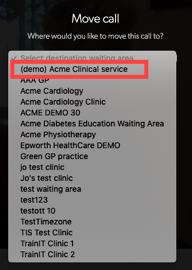 
|
| Después de transferir la llamada, el miembro del equipo que realizó la transferencia abandona la llamada haciendo clic en el botón Colgar y seleccionando Abandonar llamada . El intérprete se pone en espera en la nueva sala de espera donde el médico puede unirse a él o agregarlo a la llamada con el paciente y el médico, según su flujo de trabajo. |
 
|
Únase a la llamada con ambos y ponga en espera para el médico
Si el intérprete y el paciente están esperando en la misma sala de espera y desea unirlos en una llamada para que el médico se una en el momento de la cita, puede seguir este flujo de trabajo. Un miembro del equipo designado se une a la llamada con el intérprete y luego agrega al paciente a la llamada, o se une al paciente primero, según su flujo de trabajo. Luego, el miembro del equipo abandona la llamada y pone en espera al paciente y al intérprete.
| Únase a la llamada con el intérprete y luego agregue al paciente a la llamada como lo haría normalmente con un participante . Puede agregar primero al paciente si lo desea, pero agregar primero al intérprete puede ayudar al paciente a comunicarse con usted más fácilmente desde el principio. |
 |
| Una vez que tanto el intérprete como el paciente estén juntos en la llamada, abandone la llamada haciendo clic en el botón Colgar y seleccionando Abandonar llamada. Esto los pondrá en espera para que el médico se una cuando esté listo; de esta manera, el médico se unirá a la llamada con ambos participantes al mismo tiempo. Tenga en cuenta: los 2 participantes podrán verse y escucharse en este escenario mientras esperan que el médico se una a ellos. |
 
|
Invitar al intérprete a la llamada del paciente actual
Cuando esté en una llamada con un paciente que requiere un intérprete, puede usar el Administrador de llamadas para invitar a un participante a la llamada actual por correo electrónico o SMS. Tenga en cuenta: necesitará los datos de contacto del intérprete para este flujo de trabajo.
| Desde la ventana de la llamada, haga clic en Administrador de llamadas y luego haga clic en Invitar a un participante. | 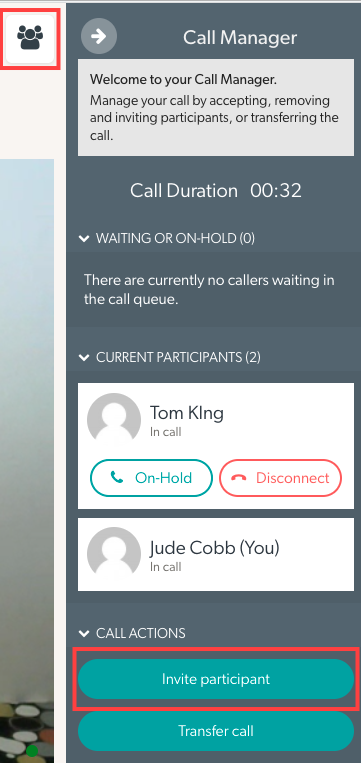 |
| Elija si desea invitarlos por correo electrónico o SMS, complete sus detalles y haga clic en Invitar. Cuando el intérprete haga clic en el enlace de invitación, ingresará directamente a la llamada. |  |
Uso de enlaces rellenados previamente para facilitar el acceso a la zona de espera necesaria
Los enlaces preestablecidos permiten que un intérprete acceda fácilmente al área de espera requerida de la clínica de videollamadas. Proporcionar a los intérpretes un enlace que se completa previamente con la información requerida hará que el proceso sea fácil de navegar.
Los enlaces preestablecidos generalmente son generados por el sistema en lugar de hacerlo manualmente, por lo que si tiene alguna pregunta sobre cómo configurarlos, comuníquese con el equipo de videollamadas .
Puede proporcionar a su servicio de interpretación un enlace que pueden modificar para incluir el nombre del intérprete, el nombre del paciente y el idioma que interpretarán, así como su número de teléfono. También puede modificar la URL de la clínica en el enlace para que vayan directamente al Área de Espera correcta.
Sugerencia: el nombre del intérprete, el nombre del paciente y el idioma se pueden agregar al campo de nombre para dejar muy claro al proveedor de servicios a quién debe unirse este intérprete.
Se recomienda que el servicio de interpretación formule la URL para cada sesión de interpretación en particular. Una vez que se ha configurado el enlace, se puede compartir con el intérprete reservado, junto con la hora de la cita y cualquier información relevante del paciente. Las reservas, incluida la hora de la cita y el intérprete asignado, podrían gestionarse mediante un calendario compartido o mediante invitaciones de calendario individuales.
Ejemplo de una plantilla de enlace:
En el siguiente ejemplo, el intérprete iniciará una videollamada en la clínica de telesalud1 , su primer nombre es John , su segundo nombre es Smith y su número de teléfono es 0417845675 . Cuando hagan clic en el enlace, los llevará directamente a la clínica sin tener que agregar ninguna información en la pantalla de inicio de la videollamada:
Así aparecen en la zona de espera:
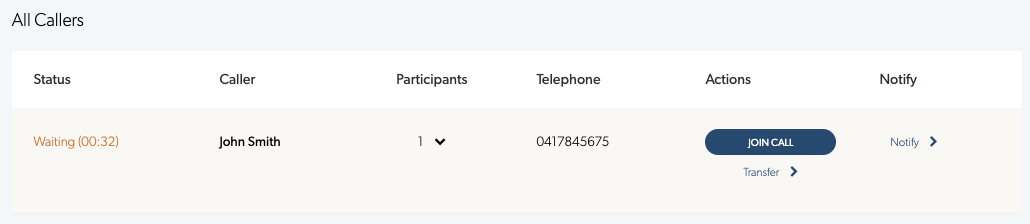
Parámetros de consulta para enlaces rellenados previamente
Hay algunos parámetros de consulta adicionales que están disponibles para agregarse a la URL:
primer nombre
apellido
código de país
saltarConfiguración
También puede agregar cualquier campo adicional que haya creado en su clínica agregando parámetros adicionales.
EG, "&adicional={teléfono"0417845675"}"